nacos配置管理
现在依然还有几个问题需要解决:
- 网关路由在配置文件中写死了,如果变更必须重启微服务
- 某些业务配置在配置文件中写死了,每次修改都要重启服务
- 每个微服务都有很多重复的配置,维护成本高
这些问题都可以通过统一的配置管理器服务解决。而Nacos不仅仅具备注册中心功能,也具备配置管理的功能:
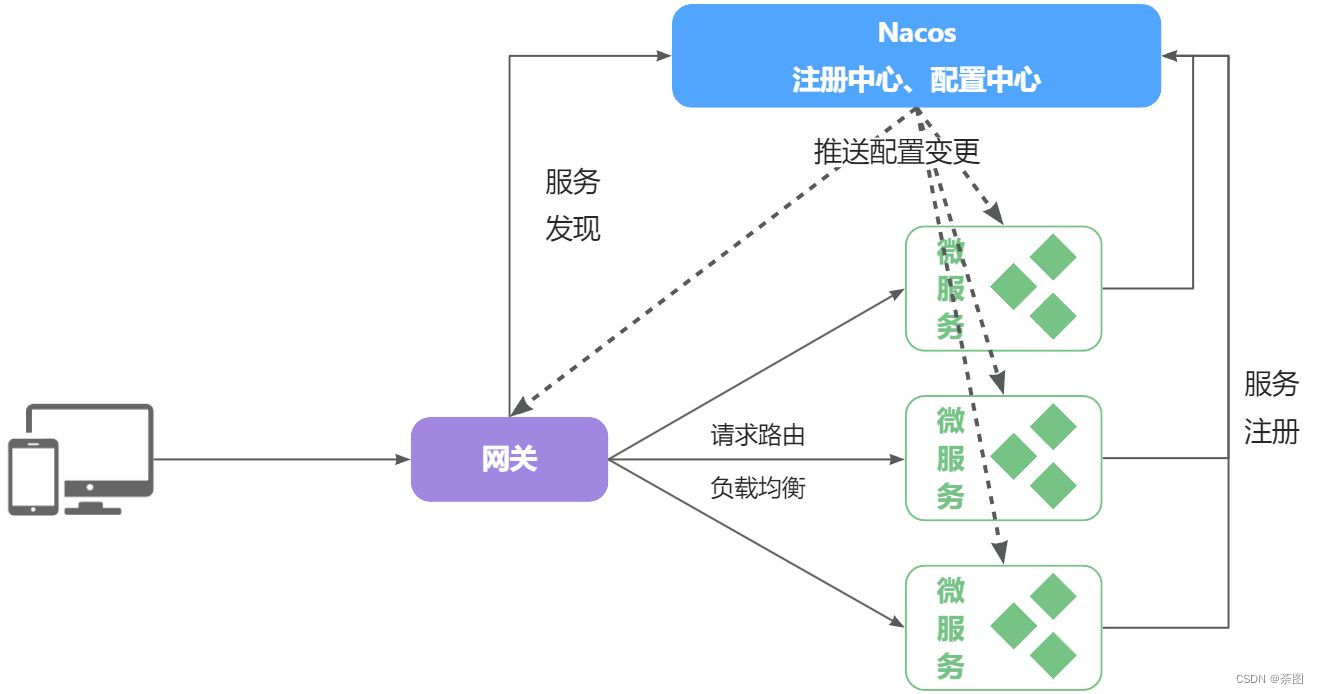
微服务共享的配置可以统一交给Nacos保存和管理,在Nacos控制台修改配置后,Nacos会将配置变更推送给相关的微服务,并且无需重启即可生效,实现配置热更新。
网关的路由同样是配置,因此同样可以基于这个功能实现动态路由功能,无需重启网关即可修改路由配置。
配置共享
我们可以把微服务共享的配置抽取到Nacos中统一管理,这样就不需要每个微服务都重复配置了。分为两步:
- 在Nacos中添加共享配置
- 微服务拉取配置
添加共享配置
在nacos控制台分别添加这些配置。
首先是jdbc相关配置,在配置管理->配置列表中点击+新建一个配置,示例如下(dataid为唯一标识,建议起名为shared-xxx.yaml):
spring:
datasource:
url: jdbc:mysql://${hm.db.host:192.168.150.101}:${hm.db.port:3306}/${hm.db.database}?useUnicode=true&characterEncoding=UTF-8&autoReconnect=true&serverTimezone=Asia/Shanghai
driver-class-name: com.mysql.cj.jdbc.Driver
username: ${hm.db.un:root}
password: ${hm.db.pw:123}
mybatis-plus:
configuration:
default-enum-type-handler: com.baomidou.mybatisplus.core.handlers.MybatisEnumTypeHandler
global-config:
db-config:
update-strategy: not_null
id-type: auto
注意这里的jdbc的相关参数并没有写死,例如:
- 数据库ip:通过 h m . d b . h o s t : 192.168.150.101 配置了默认值为 192.168.150.101 ,同时允许通过 {hm.db.host:192.168.150.101}配置了默认值为192.168.150.101,同时允许通过 hm.db.host:192.168.150.101配置了默认值为192.168.150.101,同时允许通过{hm.db.host}来覆盖默认值
- 数据库端口:通过 h m . d b . p o r t : 3306 配置了默认值为 3306 ,同时允许通过 {hm.db.port:3306}配置了默认值为3306,同时允许通过 hm.db.port:3306配置了默认值为3306,同时允许通过{hm.db.port}来覆盖默认值
- 数据库database:可以通过${hm.db.database}来设定,无默认值
然后是统一的日志配置,命名为shared-log.yaml,配置内容示例如下:
logging:
level:
com.hmall: debug
pattern:
dateformat: HH:mm:ss:SSS
file:
path: "logs/${spring.application.name}"
然后是统一的swagger配置,命名为shared-swagger.yaml,配置内容示例如下:
knife4j:
enable: true
openapi:
title: ${hm.swagger.title:黑马商城接口文档}
description: ${hm.swagger.description:黑马商城接口文档}
email: ${hm.swagger.email:zhanghuyi@itcast.cn}
concat: ${hm.swagger.concat:虎哥}
url: https://www.itcast.cn
version: v1.0.0
group:
default:
group-name: default
api-rule: package
api-rule-resources:
- ${hm.swagger.package}
拉取共享配置
接下来,我们要在微服务拉取共享配置。将拉取到的共享配置与本地的application.yaml配置合并,完成项目上下文的初始化。
不过,需要注意的是,读取Nacos配置是SpringCloud上下文(ApplicationContext)初始化时处理的,发生在项目的引导阶段。然后才会初始化SpringBoot上下文,去读取application.yaml。
也就是说引导阶段,application.yaml文件尚未读取,根本不知道nacos 地址,该如何去加载nacos中的配置文件呢?
SpringCloud在初始化上下文的时候会先读取一个名为bootstrap.yaml(或者bootstrap.properties)的文件,如果我们将nacos地址配置到bootstrap.yaml中,那么在项目引导阶段就可以读取nacos中的配置了。
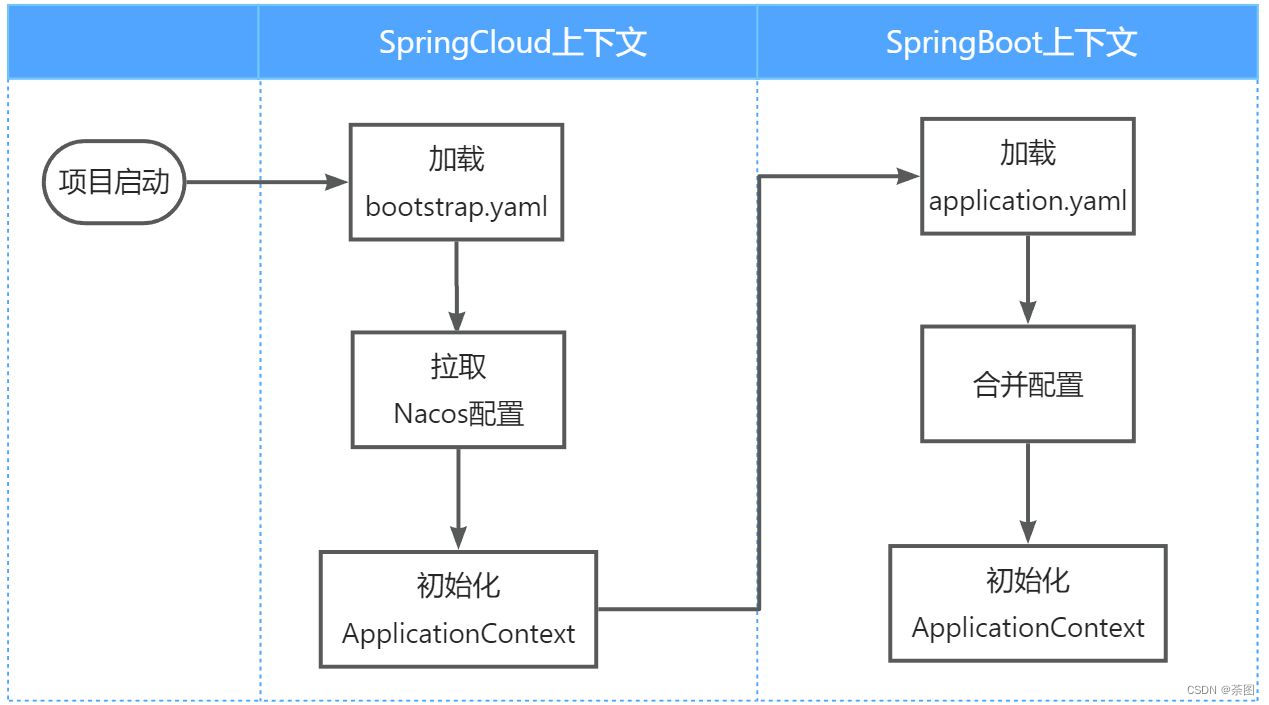
因此,微服务整合Nacos配置管理的步骤如下:
1)引入依赖:
在cart-service模块引入依赖:
<!--nacos配置管理-->
<dependency>
<groupId>com.alibaba.cloud</groupId>
<artifactId>spring-cloud-starter-alibaba-nacos-config</artifactId>
</dependency>
<!--读取bootstrap文件-->
<dependency>
<groupId>org.springframework.cloud</groupId>
<artifactId>spring-cloud-starter-bootstrap</artifactId>
</dependency>
2)新建bootstrap.yaml
在微服务中的resources目录新建一个bootstrap.yaml文件,内容示例如下:
spring:
application:
name: cart-service # 服务名称
profiles:
active: dev
cloud:
nacos:
server-addr: 192.168.150.101 # nacos地址
config:
file-extension: yaml # 文件后缀名
shared-configs: # 共享配置
- dataId: shared-jdbc.yaml # 共享mybatis配置
- dataId: shared-log.yaml # 共享日志配置
- dataId: shared-swagger.yaml # 共享日志配置
3)修改application.yaml
由于一些配置挪到了bootstrap.yaml,因此application.yaml需要修改为:,然后重启服务
server:
port: 8082
feign:
okhttp:
enabled: true # 开启OKHttp连接池支持
hm:
swagger:
title: 购物车服务接口文档
package: com.hmall.cart.controller
db:
database: hm-cart
配置热更新
这就要用到Nacos的配置热更新能力了,分为两步:
- 在Nacos中添加配置
- 在微服务读取配置
添加配置到Nacos
首先,我们在nacos中添加一个配置文件,注意文件的dataId格式,[服务名]-[spring.active.profile].[后缀名]
文件名称由三部分组成:
- 服务名:我们是购物车服务,所以是cart-service
- spring.active.profile:就是spring boot中的spring.active.profile,可以省略,则所有profile共享该配置
- 后缀名:例如yaml
这里我们直接使用cart-service.yaml这个名称,则不管是dev还是local环境都可以共享该配置。
配置热更新
接着,我们在微服务中读取配置,实现配置热更新。
在cart-service中新建一个属性读取类:
package com.hmall.cart.config;
import lombok.Data;
import org.springframework.boot.context.properties.ConfigurationProperties;
import org.springframework.stereotype.Component;
@Data
@Component
@ConfigurationProperties(prefix = "hm.cart")
public class CartProperties {
private Integer maxAmount;
}
接着,在业务中使用该属性加载类即可
























 1077
1077











 被折叠的 条评论
为什么被折叠?
被折叠的 条评论
为什么被折叠?








